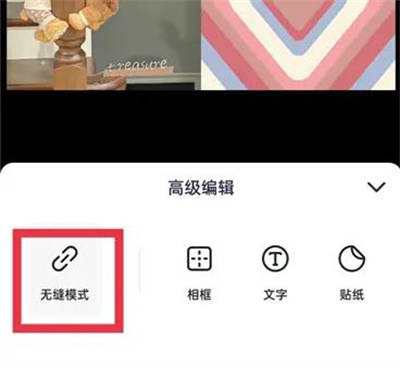有些小伙伴不知道在使用美图秀秀的时候怎么打开无缝模式,今天为大家带来了方法步骤,相信一定会帮到有需要的小伙伴。
1.首先进入到手机美图秀秀APP的首页中,在主页面的中间部分功能菜单里点击选择“拼图”按钮进入拼图中心。

2.接着会跳转出手机相册,在相册中选择要进行拼图的图片,全部选择完成后在右下角位置点击“开始拼图”接钮。
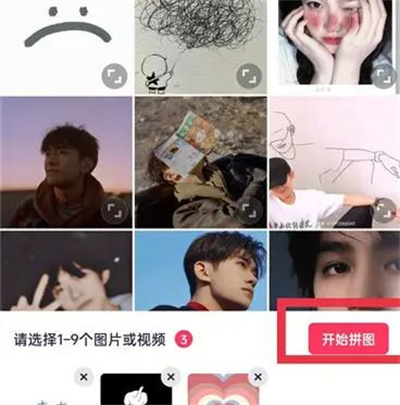
3.进入拼图界面后在页面底部选择“模版”菜单,在出现的选项里点击选择“高级编辑”这一项。
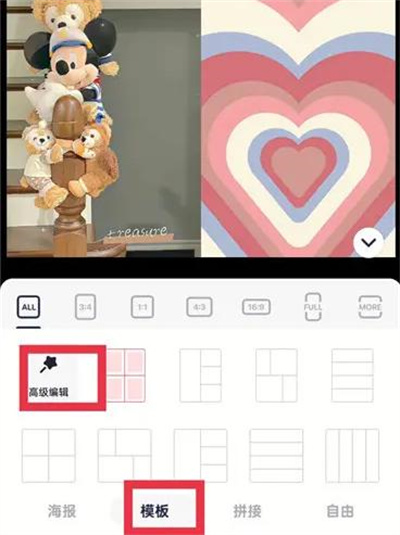
4.接着在高级编辑的下拉菜单下有一个“无缝模式”,点击它后去编辑,最后在无缝模式中选择要进行拼接的模版,选择完成后点击右上角的“保存”按钮,就可以无缝拼接图片了。